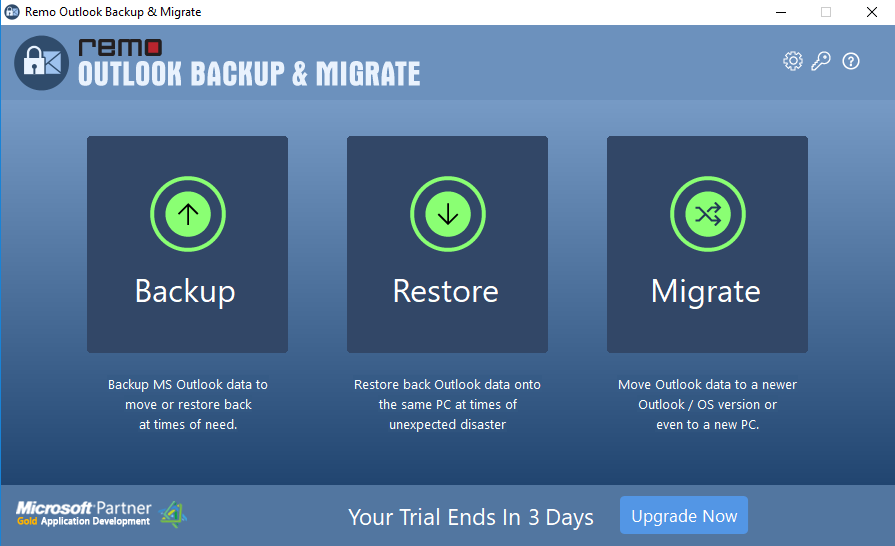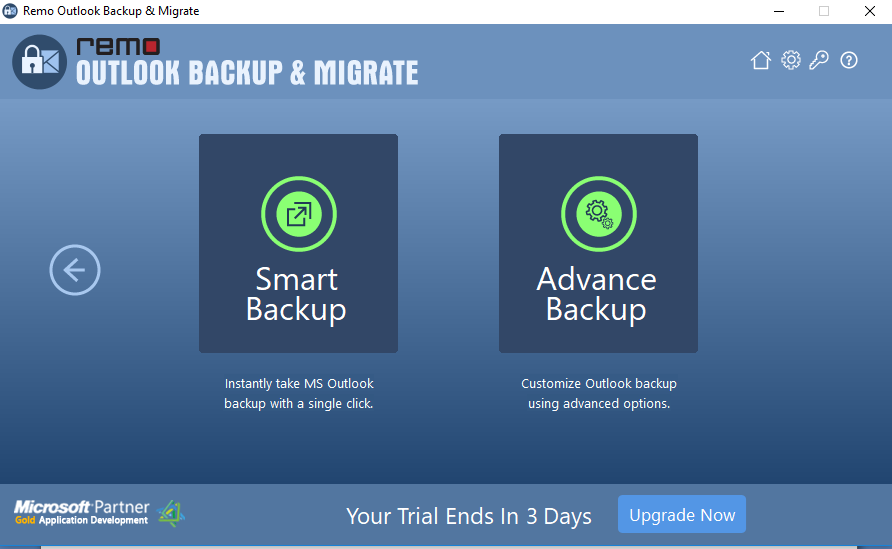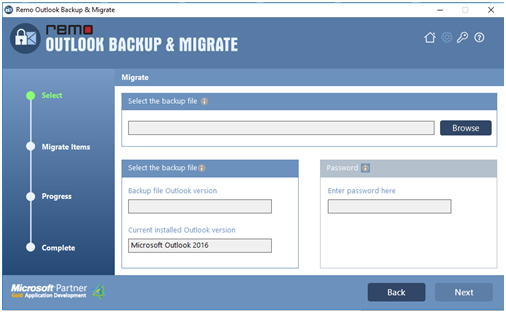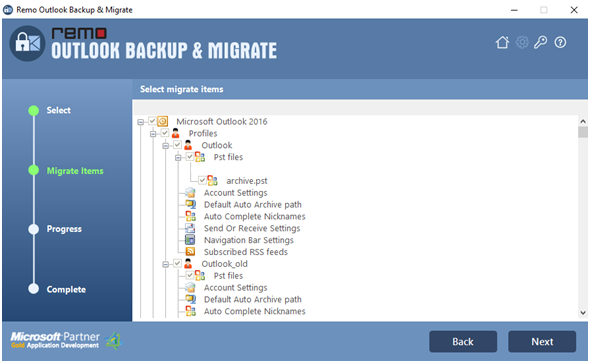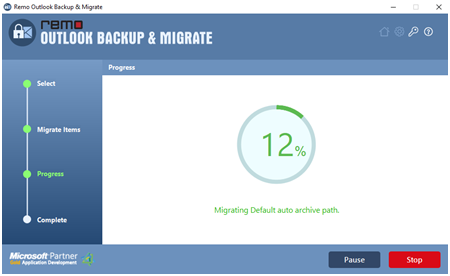Microsoft는 항상 새로운 업그레이드로 최신 상태를 유지합니다. 절대로 물러서지 않기를 원하므로 업데이트와 새로운 기능으로 작업과 생활을 더 간단하고 개선 할 수 있습니다. 대부분의 사용자가 최근에 Outlook 2013을 설치했거나 일부는 여전히이 Office 2013으로 업그레이드할지 여부를 생각하고 있습니다. 그러나 Microsoft는 이미 모든 수정 사항과 새로운 기능을 갖춘 최신 Outlook 2016을 출시했습니다. Outlook 2016으로 업그레이드하려고하는 사람이라면 여기 완전한 가이드가 있습니다.
1 단계 : 이전 Outlook 데이터 백업 – Remo Outlook 백업 및 마이그레이션
Remo Outlook backup 수단 는 쉽게 이전 단계에서 최신 Outlook 2016으로 Outlook 데이터를 안전하게 전송하는 데 도움을주는 타사입니다. 아래 설명 된 단계를 수행하십시오.
단계1: 먼저 PC에 Remo Outlook Backup and Migrate 도구를 다운로드하여 설치하십시오.
단계2: 완료되면 도구를 시작하면 기본 화면이 표시됩니다. 여기에서 '백업'옵션을 클릭하십시오
단계3: 이제 연속 창에서 select 요구 사항에 따라 '스마트 백업'또는 '고급 백업'
단계4: 찾아보기가에 위치를 제공 save 백업 사본
백업이 완료되면 백업 요약을 볼 수 있습니다. 그런 다음 업그레이드 프로세스로 시작하십시오.
참고 : 업그레이드하기 전에 몇 가지 안전 정보가 있는지 확인하십시오.
- 2003 또는 2007과 같은 이전 버전의 PST 파일이 매우 많은 경우 파일이 손상 될 수 있습니다. 따라서 실제로 새 PST로 내보낼 수 있습니다
- 백업 사본이 안전하게 저장되어 있는지 확인하십시오
- 모든 이메일과 비밀번호를 준비하십시오. 새 계정을 구성하는 동안 필요할 수 있습니다.
- 또한 NK2 파일 또는 스트림 자동 완성 파일의 사본은 자체적으로 삭제되므로 보관하십시오.
- NK2 파일의 위치- C:\Users\username\AppData\Local\Microsoft\Outlook\RoamCache
2 단계 : Outlook 2016으로 쉽게 업그레이드 할 수있는 단계
이제 필요한 모든 적을 준비했습니다. Outlook 2016을 설치하는 동안 메뉴 표시 줄 알림 또는 Office 365 구독 계획을 사용하여 Office 2016으로 업그레이드하는 두 가지 옵션이 있습니다. 구매하면 돈이 낭비되므로 Office 365 구독이 더 좋을 것 같습니다.
Office 365 구독으로 업그레이드
- Microsoft 계정 페이지로 이동하여 해당 계정에 로그인하십시오.
- 여기에서 Office 2016을 선택하고 클릭하십시오Install
Office 2013의 Office 365 설치를 사용하여 업그레이드
업그레이드를 위해 Office 2013의 Office 365 구독을 사용하는 경우 업데이트는 일반 업데이트로 제공됩니다. 업그레이드를 쉽게 다운로드 할 수 있지만 업데이트가 제공되지 않으면 다음으로 이동하십시오.
File -> Office Account -> Update Options -> Update Now
Microsoft 계정 페이지에서 업그레이드
Microsoft 공식 로그인 페이지에서 업그레이드를 설치할 수도 있습니다.
- Microsoft 계정 페이지를 열고 자격 증명으로 로그인하십시오.
- 다음 페이지에서 – 설치 단추 및 다시 설치 단추를 클릭하십시오.
- 설치 파일을 선택하고 클릭하여 업그레이드를 설치하십시오
- 완료되면 몇 분 정도 기다렸다가 최신 Outlook 2016을 설치하십시오. 그때open Outlook program 과 go to File > Account, 여기서 Office 버전은x로 표시됩니다.
완료되면 PC를 다시 부팅하면 Outlook 2016이 제대로 작동합니다. Outlook 계정의 자격 증명으로 로그인하면됩니다. 그러나 오래된 이메일과 데이터가 필요합니까? 이제 백업 된 PST 파일을 새 Outlook으로 가져옵니다.
3 단계 : 백업 된 PST 파일 (이전 Outlook 데이터)을 Outlook 2016으로 이동 – Remo Outlook 마이그레이션 도구
Remo Outlook 백업 및 마이그레이션 도구를 사용하면 백업 된 PST 파일을 동일하거나 다른 PC에서 원하는 상위 Outlook 버전으로 마이그레이션 할 수 있습니다. 도움이됩니다 Outlook 전자 메일 메시지 이동, 연락처 및 기타 Outlook 속성; 모든 항목을 이동하거나 필요한 항목 만 복원 할 수 있습니다.
- 백업 한 PST 파일을 전송 / 복원하려면 도구를 시작하고 선택 Migrate선택권
- 검색 및 백업 파일을 클릭의 위치를 제공Next
- 이제 복원하려는 속성을 선택하고 클릭하십시오 Next
- 마이그레이션 상태 화면이 표시됩니다. 여기서 할 수 있습니다 Pause또는 Stop 필요한 경우 프로세스
- 마이그레이션 보고서를보고 필요한 모든 데이터가 복원 된 경우 ‘Finish’
이제 새 Outlook 2016 계정에서 이전 버전의 모든 Outlook 데이터에 액세스 할 수 있습니다.